2025-07-07 14:02:04来源:nipaoa 编辑:佚名
在使用autocad2007进行绘图工作时,有时需要添加打印机以满足不同的打印需求。以下将详细介绍添加打印机的具体步骤。
首先,打开autocad2007软件。进入软件界面后,点击菜单栏中的“文件”选项。
接着,在弹出的下拉菜单中,选择“绘图仪管理器”。这一操作将打开绘图仪管理器窗口。
在绘图仪管理器窗口中,可以看到许多与打印机相关的图标。找到并双击“添加绘图仪向导”图标,此时会弹出添加绘图仪向导对话框。
在添加绘图仪向导的第一步,选择绘图仪的类型。autocad2007提供了多种类型可供选择,例如系统打印机、pc3文件等。如果是连接了本地打印机,可选择“系统打印机”;若使用特定的pc3文件来配置打印机,就选择相应选项。
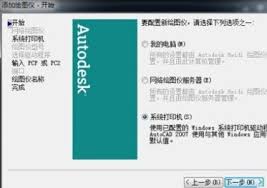
点击“下一步”后,进入打印机选择界面。这里会列出当前系统已安装的打印机。从中选择需要添加到autocad2007中的打印机。
选择好打印机后,继续点击“下一步”,设置打印机的端口。根据打印机的连接方式选择对应的端口,如usb端口、网络端口等。
随后,进入“绘图仪名称”设置页面,可以为该打印机命名一个便于识别的名称。
再点击“下一步”,进行其他一些参数设置,如图纸尺寸、打印样式等。这些设置可根据实际需求进行调整,完成后点击“下一步”。
最后一步,确认设置信息无误后,点击“完成”。此时,打印机就成功添加到autocad2007中了。
添加打印机后,在进行打印操作时,就可以在打印对话框中选择新添加的打印机。通过上述步骤,就能轻松地为autocad2007添加所需的打印机,确保绘图工作能够顺利打印输出,满足各种设计要求。无论是日常的设计图纸打印,还是项目成果的交付打印,都能准确、高效地完成。同时,合理设置打印机参数,还能优化打印效果,提升工作效率和质量。

常用工具
24.81MB
下载
图像影音
13.87MB
下载
常用工具
18.6MB
下载
系统安全
22.87M
下载
图像影音
50Mb
下载
图像影音
27.31M
下载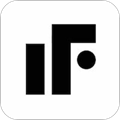
社会生活
103 MB
下载
阅读软件
32.59MB
下载
教育学习
13.40MB
下载
教育学习
305.79MB
下载Copyright 2024 www.meigaotou.com 【牛皮游戏】 版权所有 浙ICP备2024095705号-2